Thông tin liên hệ
- 036.686.3943
- admin@nguoicodonvn2008.info

Hướng dẫn này sẽ chỉ cho bạn các bước để thiết lập ứng dụng ExpressVPN cho Raspberry Pi.
ExpressVPN tương thích với Raspberry Pi 2 trở lên, sử dụng Raspbian 32-bit.
Mở email chào mừng bạn nhận được khi đăng ký ExpressVPN. Nhấp vào liên kết trong email.
Nếu bạn không thể tìm thấy liên kết, hãy đăng nhập vào tài khoản của bạn tại đây:
https://www.expressvpn.com/sign-in
Khi bạn đã nhấp vào liên kết trong email chào mừng hoặc đăng nhập vào trang web, hãy chọn Set Up ExpressVPN trên trang Active Subscriptions. Thao tác này sẽ đưa bạn đến trang Downloads.
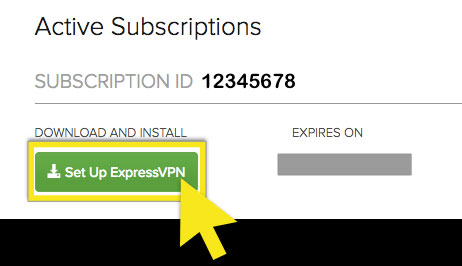
Nhấp vào Linux ở bên trái màn hình và tải xuống trình cài đặt Raspbian 32-bit vào máy của bạn.
Sao chép mã kích hoạt. Bạn sẽ cần cung cấp nó sau khi kích hoạt ứng dụng. Để sao chép, hãy nhấp vào biểu tượng thông tin sao chép ở góc trên cùng bên phải của hộp.
Để cài đặt ExpressVPN cho Linux bằng dòng lệnh cho Raspbian:
Điều hướng đến thư mục mà bạn đã tải xuống file trình cài đặt. Ví dụ:
cd ~/Downloads/
Khi ở bên trong thư mục, hãy chạy một trong các lệnh sau, tùy theo bản phân phối của bạn:
sudo dpkg -i expressvpn_1.2.0_armhf.deb
Để kích hoạt ứng dụng, hãy mở một Terminal mới. Chạy lệnh sau:
expressvpn activate
… và dán mã kích hoạt từ trang Downloads.
Bạn có thể giúp đỡ bằng cách chia sẻ thông tin ẩn danh! Nhập Y để chấp nhận hoặc N để từ chối.
Trong Terminal, hãy chạy lệnh sau:
expressvpn connect
ExpressVPN sẽ kết nối với máy chủ mà bạn đã kết nối trước đó.
Nếu bạn chưa kết nối với máy chủ trước đây, ExpressVPN sẽ kết nối với một vị trí được đề xuất, được gọi là Smart Location, cho bạn.
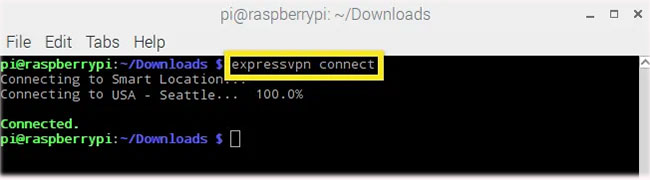
Để ngắt kết nối khỏi vị trí máy chủ, hãy chạy lệnh sau:
expressvpn disconnect
ExpressVPN sẽ ngắt kết nối khỏi vị trí máy chủ mà nó hiện đang được kết nối.
Để tìm danh sách các vị trí được đề xuất để kết nối, hãy nhập lệnh sau vào Terminal:
expressvpn list
Theo mặc định, ExpressVPN sẽ đề xuất vị trí mang lại trải nghiệm tối ưu nhất cho bạn, được gọi là Smart Location, ở đầu danh sách.
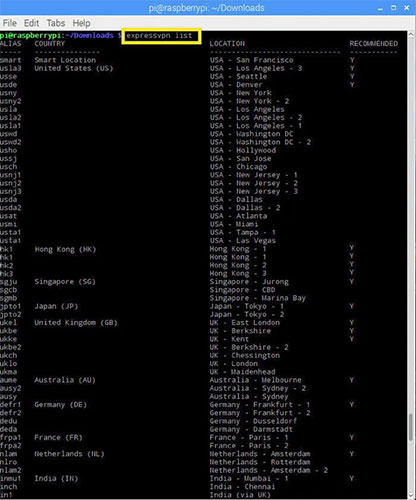
Để kết nối với một vị trí máy chủ cụ thể, hãy nhập:
expressvpn connect [LOCATION]
Hoặc:
expressvpn connect [ALIAS]
Ví dụ, để kết nối với máy chủ Santa Clara của Hoa Kỳ, hãy nhập:
expressvpn connect "USA - Santa Clara"
Hoặc:
expressvpn connect ussc
Để kết nối với một quốc gia cụ thể, hãy nhập:
expressvpn connect [COUNTRY]
Ví dụ, để kết nối với vị trí máy chủ ở Đức, hãy nhập:
expressvpn connect Germany
Để kết nối với Smart Location, hãy nhập:
expressvpn connect
Giao thức VPN là các phương thức mà thiết bị kết nối với máy chủ VPN. Chuyển sang một giao thức khác có thể giúp bạn đạt được tốc độ kết nối nhanh hơn.
ExpressVPN Linux client sử dụng OpenVPN trong nền. Trong OpenVPN, bạn có thể chuyển đổi giữa các giao thức TCP hoặc UDP. Theo mặc định, ExpressVPN sẽ tự động chọn giao thức tốt nhất cho bạn.
Để chuyển sang TCP, hãy chạy lệnh sau:
expressvpn protocol tcp
Để chuyển sang UDP, hãy chạy lệnh sau:
expressvpn protocol udp
Nếu bạn muốn ExpressVPN tự động chọn giao thức tối ưu, hãy nhập:
expressvpn protocol auto
Để xem danh sách đầy đủ các chức năng của ứng dụng, hãy chạy lệnh sau:
man expressvpn
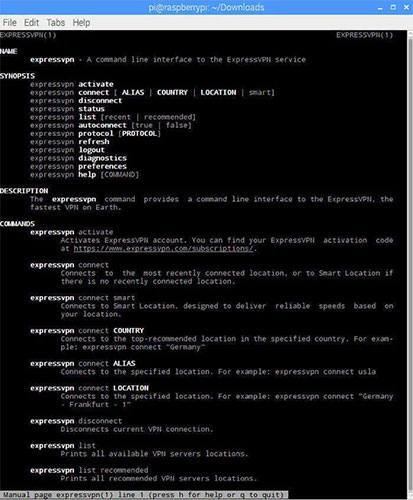
Khi nhập lệnh, bạn có thể nhận được danh sách tất cả các chức năng bằng cách nhấp vào phím Tab 2 lần.
Ví dụ, gõ:
expressvpn protocol
... và sau đó nhấp hai lần vào phím Tab sẽ liệt kê các tùy chọn giao thức có sẵn.
Để gỡ cài đặt ứng dụng ExpressVPN, hãy chạy lệnh sau:
sudo dpkg -r expressvpn
Nếu bạn thấy thông báo lỗi “Cannot connect to expressvpn daemon” (Không thể kết nối với daemon expressvpn), hãy nhập lệnh sau để khởi động lại ExpressVPN:
sudo service expressvpn restart
Nguồn tin: Quantrimang.com
Ý kiến bạn đọc
Những tin mới hơn
Những tin cũ hơn
 Đừng chỉ dùng Excel hoặc Sheets! Hãy kết hợp cả hai!
Đừng chỉ dùng Excel hoặc Sheets! Hãy kết hợp cả hai!
 Đừng đánh giá chê bai người khác chỉ vì họ khác mình!
Đừng đánh giá chê bai người khác chỉ vì họ khác mình!
 Em về tìm lại ngày xưa
Em về tìm lại ngày xưa
 Những hoạt động làm dịu tâm hồn
Những hoạt động làm dịu tâm hồn
 Những thiết lập Wi-Fi ẩn giúp Internet khách sạn nhanh hơn nhiều
Những thiết lập Wi-Fi ẩn giúp Internet khách sạn nhanh hơn nhiều
 Hàm DATEPART trong SQL Server
Hàm DATEPART trong SQL Server
 Cách xóa bỏ logo trong file PDF rất đơn giản
Cách xóa bỏ logo trong file PDF rất đơn giản
 Cách sửa USB bị hỏng trong Linux
Cách sửa USB bị hỏng trong Linux
 Nguyên nhân pin Chromebook cạn nhanh (và cách khắc phục)
Nguyên nhân pin Chromebook cạn nhanh (và cách khắc phục)
 Cách tạo ảnh GIF từ video quay màn hình trên Snipping Tool
Cách tạo ảnh GIF từ video quay màn hình trên Snipping Tool
 Những bài học thực tế về cuộc sống giúp bạn sống tốt và ý nghĩa hơn
Những bài học thực tế về cuộc sống giúp bạn sống tốt và ý nghĩa hơn
 Cách thiết lập code server dựa trên web trong Linux
Cách thiết lập code server dựa trên web trong Linux
 Cách chặn người khác thay đổi trỏ chuột trong Windows 11
Cách chặn người khác thay đổi trỏ chuột trong Windows 11
 Cách khởi động lại Windows 11 ngay lập tức
Cách khởi động lại Windows 11 ngay lập tức
 Những lá thư chưa gửi
Những lá thư chưa gửi
 Cách chỉnh độ rộng tự động trên Excel
Cách chỉnh độ rộng tự động trên Excel
 Kiểu dữ liệu trong Python: chuỗi, số, list, tuple, set và dictionary
Kiểu dữ liệu trong Python: chuỗi, số, list, tuple, set và dictionary
 Cách giãn dòng trong Word 2016, 2019, 2010, 2007, 2013
Cách giãn dòng trong Word 2016, 2019, 2010, 2007, 2013
 Cách hiển thị My Computer, This PC trên Desktop của Windows 10
Cách hiển thị My Computer, This PC trên Desktop của Windows 10
 8 tính năng Microsoft Office giúp bạn cắt giảm hàng giờ làm việc
8 tính năng Microsoft Office giúp bạn cắt giảm hàng giờ làm việc
